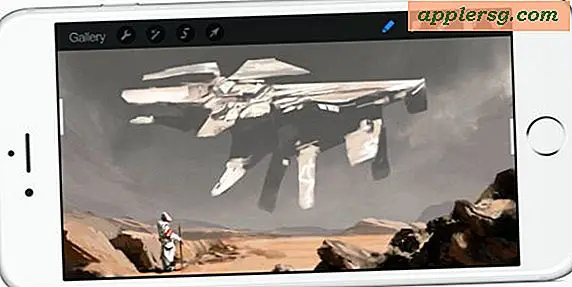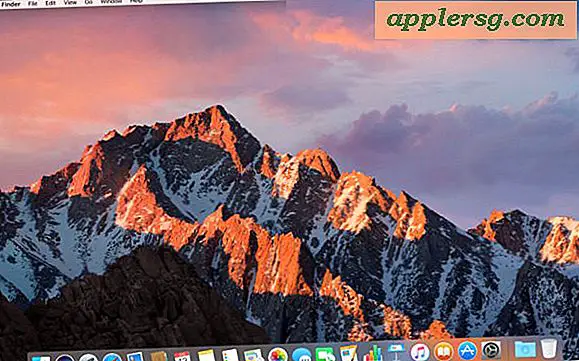Wie ändere ich die Wettertemperatur von Fahrenheit auf Celsius auf dem iPhone

Sie können die Wetter-App auf dem iPhone ganz einfach ändern, um die Temperaturgrade in Fahrenheit oder Celsius anzuzeigen, unabhängig davon, in welchem Land oder in welcher Region Sie sind. Ja, das bedeutet, wenn Sie in den USA sind, können Sie das Wetter auf Celsius setzen, oder wenn Sie in Europa sind, können Sie das Wetter in Fahrenheit einstellen, oder was auch immer Sie bevorzugen, unabhängig davon, wo Sie sich auf dem Planeten Erde befinden.
Das Anpassen des Temperaturformats in der iPhone-Wetter-App ist nur eine Frage des Umschaltens eines Schalters, aber es ist leicht versteckt, so dass Sie die Gradeinstellung möglicherweise verpasst haben, bevor Sie sich in der App umsehen.
Wie ändert man Wettergrad von Fahrenheit in Celsius auf iPhone Wetter App
- Öffnen Sie die Wetter-App auf dem iPhone
- Tippe auf die kleine dreizeilige Schaltfläche in der Ecke, um die Listenansicht der Wetter-App aufzurufen
- Scrollen Sie ganz nach unten in der Wetter-App-Liste, um die Temperaturanzeige zu finden. Tippen Sie dann auf "C" für Celsius oder "F" für Fahrenheit


Die Änderung wird sofort wirksam und alle Temperaturorte in der Wetterlistenansicht passen sich an das neue Wetterformat an, egal ob es sich um Celsius oder Grad handelt. Die Temperaturgradeinstellung wird auch für zukünftige Anwendungen der App beibehalten. Wenn Sie die App also schließen und erneut öffnen, merkt sie sich, ob Sie die Temperatur in Celsius oder Fahrenheit eingestellt haben.

Sie können die Temperatur leicht von Celsius nach Fahrenheit oder zurück ändern, indem Sie einfach die Schritte wiederholen und auf die C- oder F-Taste unten in der Wetterliste tippen. Im Moment können Sie in der iPhone Wetter App nicht gleichzeitig Temperaturen in Celsius und Fahrenheit anzeigen.

iPhone- (und iPad-) Benutzer können Siri auch verwenden, um Temperaturen von Celsius nach Fahrenheit und umgekehrt zu konvertieren, wenn sie nicht auch die breitere Anpassung in der Wetter-App vornehmen möchten.
Natürlich gibt es viele andere Möglichkeiten, um Wetterdaten vom iPhone zu erhalten, einschließlich Wetterinformationen aus Siri, Spotlight oder sogar innerhalb der Google Maps App.
Denken Sie daran, dass Sie in der Listenansicht Wetter, in der Sie schnell mehrere Standorte überprüfen können, neue Wetterorte hinzufügen können, indem Sie auf die Schaltfläche (+) am unteren Ende der Liste tippen. Fügen Sie so viele Reiseziele, Orte, Städte, Orte oder Orte hinzu, wie Sie möchten, es ist ein nettes Feature für Reisende oder diejenigen, die sich zwischen regionalen Zonen mit unterschiedlichen Wetter- und Klimazonen bewegen.
Oh und übrigens, wenn Sie eine Wetter-Nuss sind, möchten Sie vielleicht auch wissen, wie man das Grad-Symbol auf der iOS-Tastatur mit der Null-Taste eintippt, es funktioniert genauso auf iPhone und iPad.